win10怎样设置输入法的切换功能
更新时间:2024-06-07 09:07:18作者:yang
在使用Win10系统时,如何设置输入法的切换功能是一个常见的问题,为了方便用户在不同语言环境下进行输入,Win10提供了多种输入法切换功能的设置方法。通过简单的操作,用户可以轻松地切换不同的输入法,提升工作效率和使用体验。接下来我们将介绍如何在Win10系统中设置输入法的切换功能,让您轻松应对多语言输入的需求。
具体步骤:
1.方法一、打开电脑进入设置,选择进入“设备”设置。
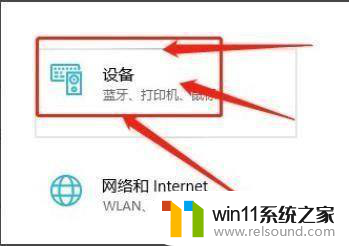
2.方法二、在设备设置页,选择“输入”选项。

3.方法三、在输入设置页,点击“高级键盘设置”。

4.方法四、找到切换输入法,进行设置。

以上就是Win10设置输入法切换功能的全部内容,有需要的用户可以按照以上步骤进行操作,希望对大家有所帮助。















